如果您同时拥有AirPods与Apple Watch,您可能会经常将它们连接起来,这会让我们在通话,以及欣赏音乐时更加方便。但连接过程中却会经常失败,这可能会让您沮丧,不过这并不是什么大问题,让我们一起来解决:
AirPods搭配Apple Watch有什么用
只需要连接到AirPods或Bluetooth buds,Apple Watch可以完成拨打电话,获取Siri语音反馈,或收听您录制的语音备忘录等事情。但是,它不能使用内置手表扬声器播放音乐,您必须连接AirPods或蓝牙设备才能收听本地同步到Apple Watch的音乐。还有,如果您需要经常接通电话,或者通话时间较长,将AirPods连接到Apple Watch会比较方便。
修复AirPods和蓝牙设备未连接到Apple Watch的解决方案
需要注意的是,以下教程适用于所有AirPods(第一代、第二代、第三代、Pro、Max)和所有运行最新版本watchOS的Apple Watch机型。
如果您无法将Beats、三星Galaxy、Pixel、其他第三方蓝牙耳机或健康设备与Apple Watch连接起来,大多数解决方案也可以使用。只需确保根据您的无线型号遵循相应的步骤即可。
如何将蓝牙设备连接到 Apple Watch
AirPods
当您将AirPods连接到您的苹果设备时,它可以通过iCloud在您所有的苹果设备上使用。换句话说,一旦您将它与iPhone配对,AirPods就会出现在您的Mac、iPad、其他iPhone和Apple Watch上,而您无需在所有设备上再次手动连接它们。
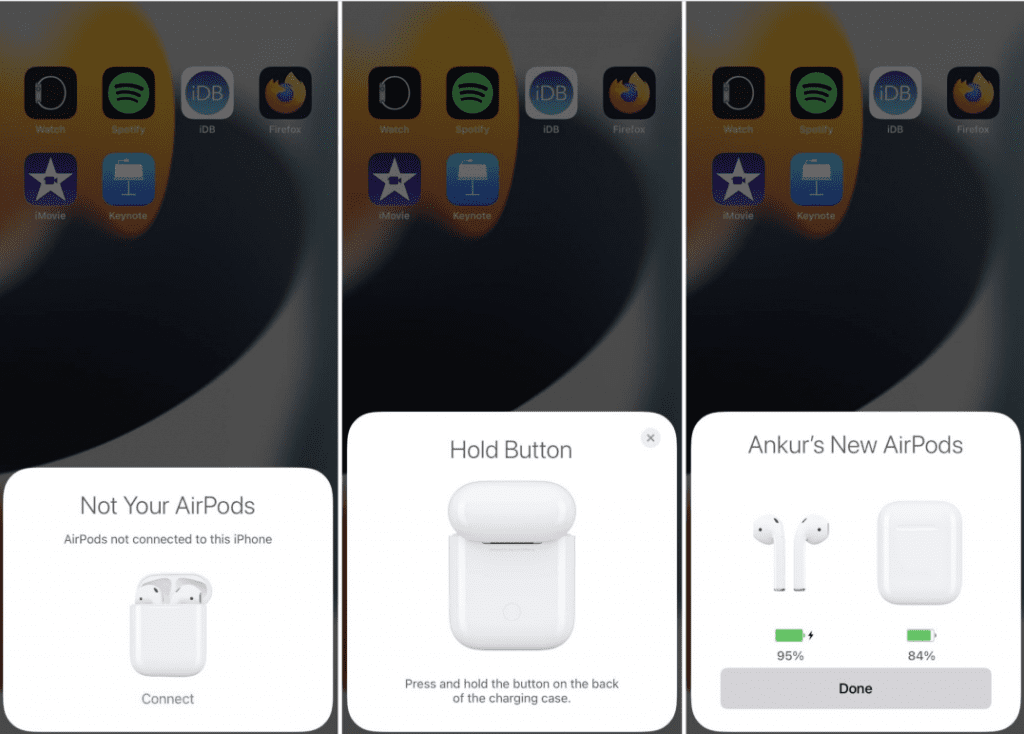
第三方蓝牙设备
将第三方蓝牙耳机与Apple Watch配对的具体步骤因品牌而异,但总体来说很简单,基本原理不变。
1. 按下Apple Watch的数码表冠,然后打开"设置">蓝牙。确保它已启用。
2. 通过按下电源按钮或将其从机箱中取出来打开蓝牙设备。
3. 按设备上的蓝牙配对按钮。多个制造商使用相同的按钮打开电源和配对。阅读手册。在大多数情况下,您必须按住按钮才能发现蓝牙设备。某些耳机甚至可能会提供音频反馈,例如"配对模式打开"。
4. 几秒钟后,您将在Apple Watch的蓝牙屏幕上看到该设备。点击以配对。如果设备未显示,请仔细检查第三方耳机是否处于配对模式。关闭和打开Apple Watch蓝牙开关也会有所帮助。
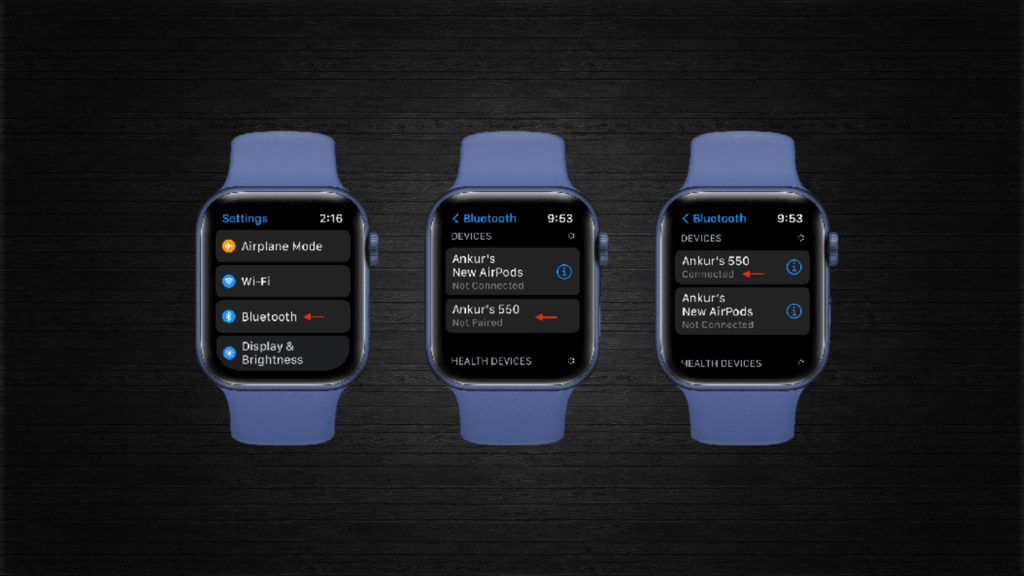
确保 AirPods 已充电
在继续操作之前,请确保您的 AirPods 或第三方蓝牙耳机已充满电。否则,它们将不会与任何设备(包括Apple Watch)配对。
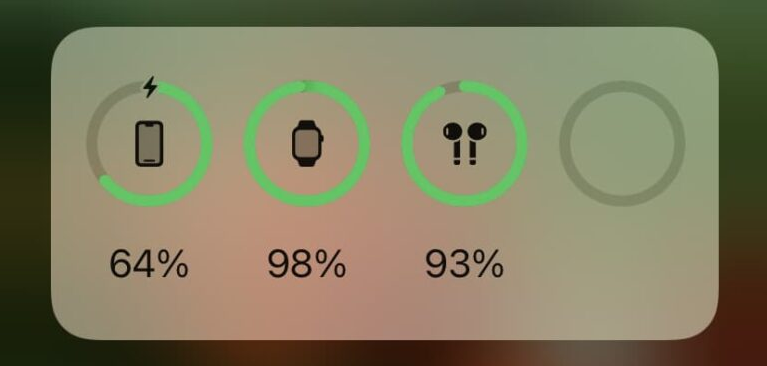
断开AirPods与iPhone、iPad或Mac的连接
您的 AirPods 是否已连接到 iPhone、Mac 或附近的其他设备?如果是,AirPods 和 Apple Watch 之间的新蓝牙连接可能会失败。
要进行检查,请打开iPhone,iPad设置>蓝牙。如果 AirPods 名称旁边显示"已连接",请轻点"信息"(i) 按钮>"断开连接"。或者,您也可以打开iOS控制中心,然后点击蓝牙图标以断开AirPods的连接。
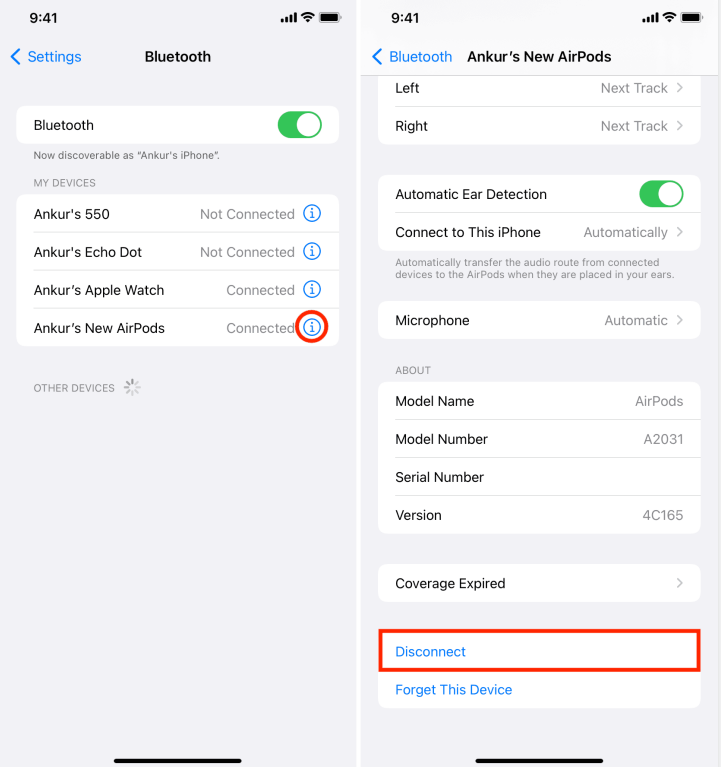
在 Mac 上,点按 macOS 控制中心或菜单栏中的蓝牙图标。如果 AirPods 已连接,其图标将显示为蓝色。点按 AirPods 名称以断开连接。您可以从"系统偏好设置">蓝牙>右键单击连接的AirPods>断开连接"来执行相同的操作。
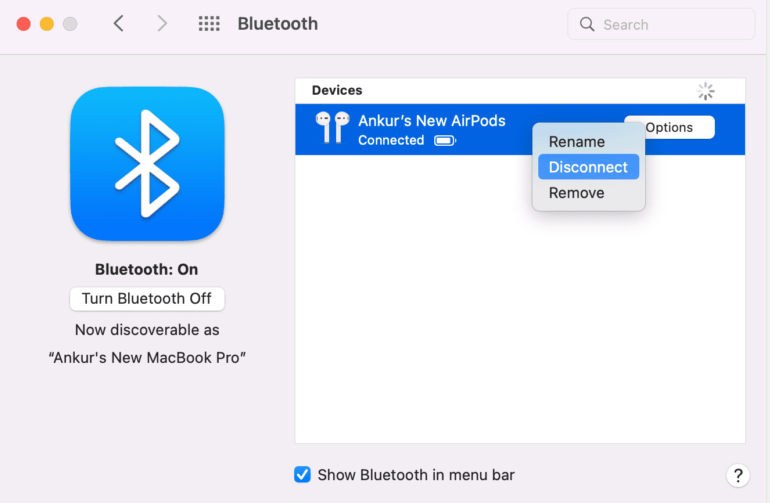
在确认AirPods或蓝牙耳机未连接到任何其他设备后,请再次尝试将它们与Apple Watch连接,此时它应该可以正常工作。
需要注意的是,在您将AirPods放在耳朵中之前,Apple Watch可能并不会提示"已连接"。
选择蓝牙设备作为输出
在通话、音乐或Apple Watch屏幕上播放声音时,你会看到一个AirPlay音频图标(顶部有三个圆圈的三角形)。点击它,选择AirPods或其他蓝牙设备,如果蓝牙插头已打开,则它们应在几秒钟内与Apple Watch连接。
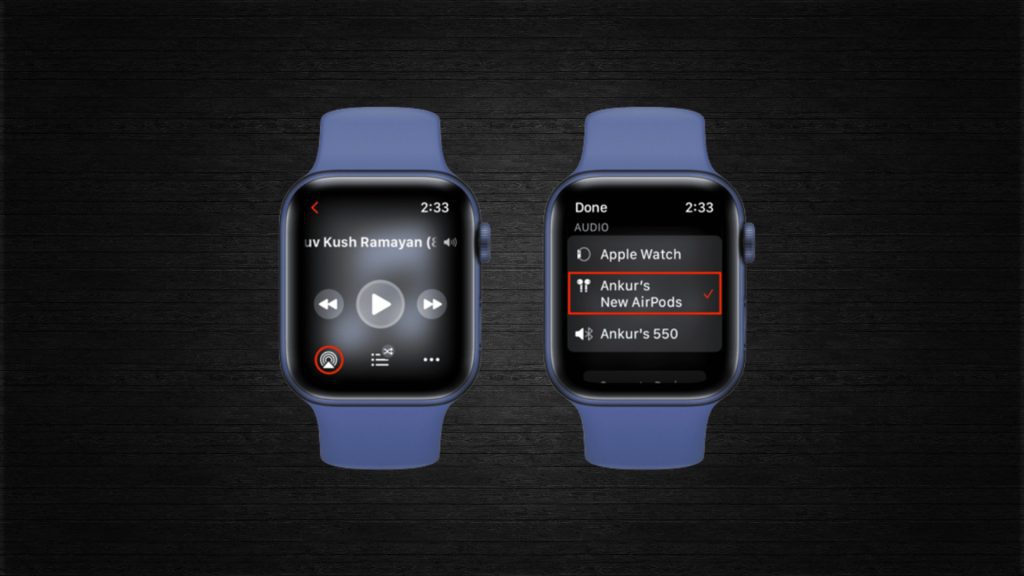
您还可以点击Apple Watch Control Center中的AirPlay图标来选择音频输出设备,通过向上滑动手表表面即可访问该图标。
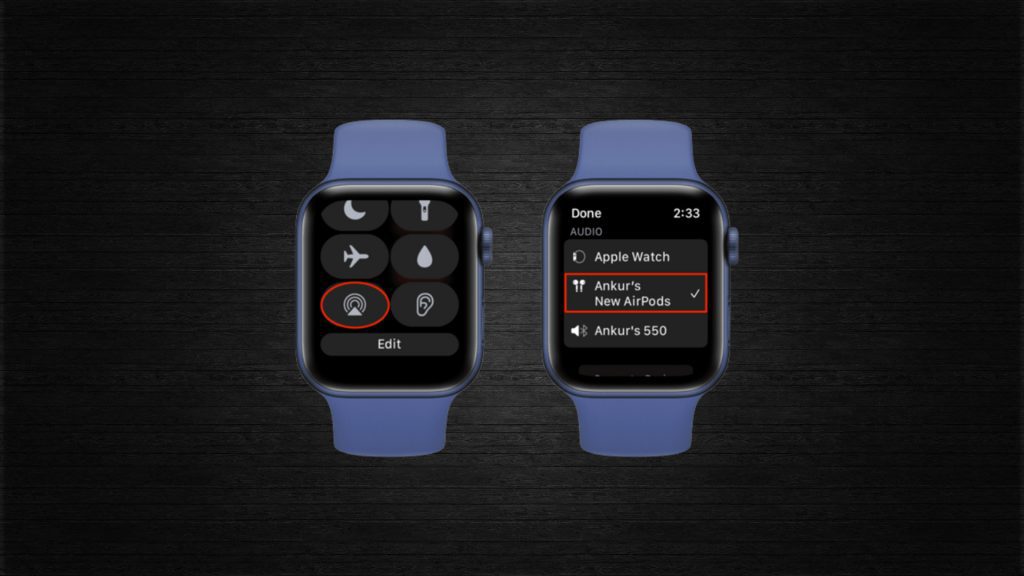
AirPods 在 Apple Watch 通话期间无法连接
当您在常规通话或FaceTimes时选择AirPods,连接会短暂失效。这可能是一个 watchOS 错误,幸运的是,我们可以解决此问题。
1. 打开音乐应用程序>选择一首歌曲或免费的Beats收音机>选择您的AirPods。它们将连接,音乐将在这里播放。
2. 接下来,打开watchOS Phone或"通讯录"应用,然后从Apple Watch拨打电话,语音将通过连接的AirPods传送。
关闭并再次打开 Apple Watch 蓝牙
1. 打开watchOS设置应用程序,然后点击蓝牙。
2. 向下滚动并关闭蓝牙开关。
3. 等待约30秒后,点击同一开关以打开蓝牙。
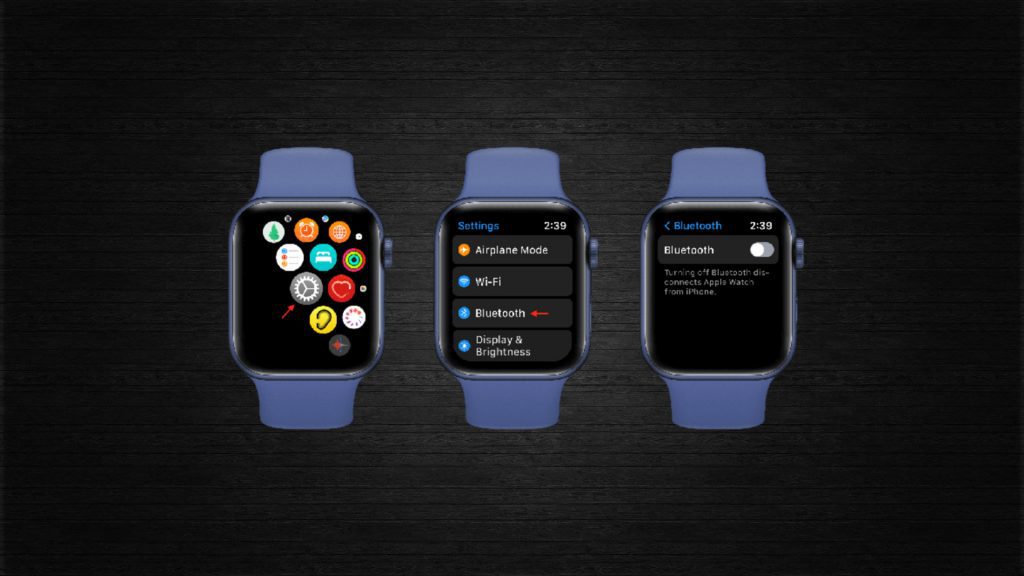
在 Apple Watch 上启用并禁用飞行模式
1. 从手表表面底部向上滑动,可以看到watchOS控制中心。
2. 点击飞机图标。
3. 30秒后,点击同一图标以禁用飞行模式。
现在,当你选择AirPods作为音频输出设备时,它应该可以恢复正常。
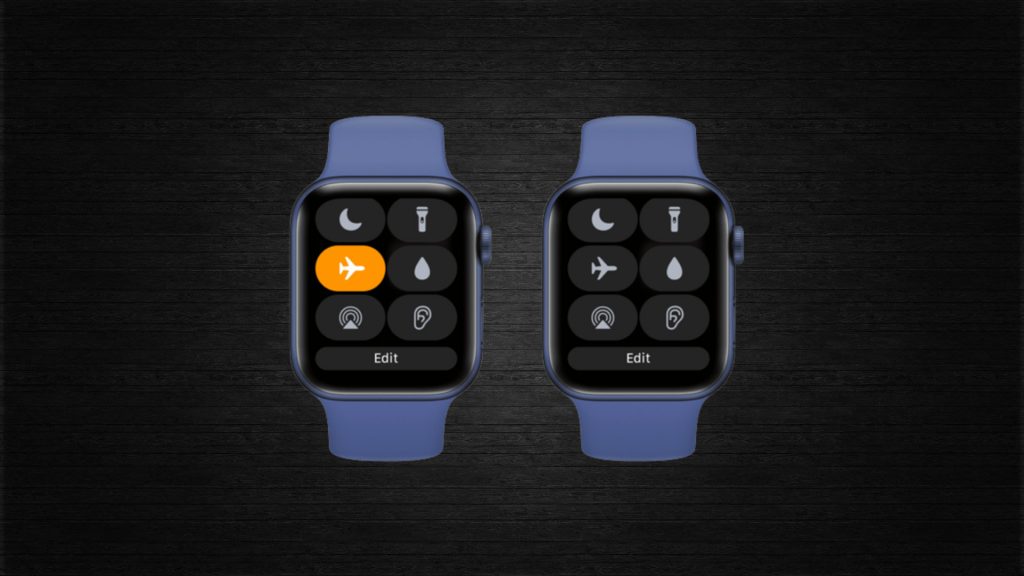
关闭 Apple Watch app
按侧面按钮,然后在此处显示的应用上向左轻扫。接下来,点击红色的X按钮将其关闭。
重新启动 Apple Watch
按下侧面按钮,然后向右滑动电源关闭滑块。等待约一分钟后,按下同一侧按钮以打开 Apple Watch。
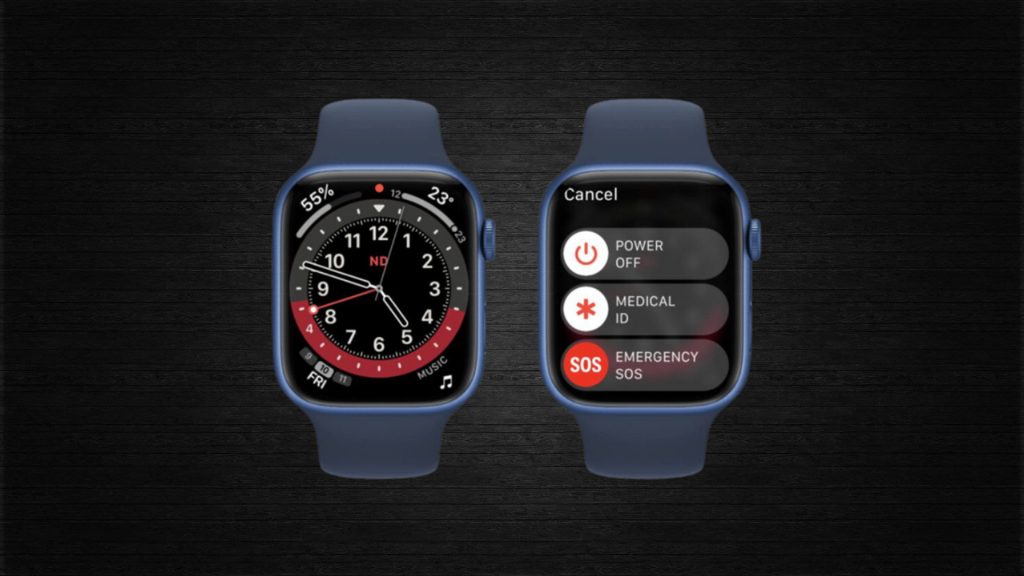
将AirPods放在充电盒里
您的 Apple Watch 完成关机并重新开机的过程大约需要 2 分钟。在此期间,请将 AirPods 放在充电盒中并合上盖子。对于第三方蓝牙耳机,您可以尝试将其关闭并再次打开。
Apple Watch 重新启动后,将 AirPods 从充电盒里中取出并连接,它们应该可以成功连接。
删除原有AirPods并重新连接
您可以忘记iPhone上的AirPods,它将从Apple Watch和其他iCloud设备中删除。
或者,当 AirPods 或其他以前连接的蓝牙设备无法连接和工作时,您可以忘记并从 Apple Watch 重新连接:
1. 打开watchOS设置,然后点击蓝牙。
2. 如果您看到AirPods出现在这里,请点击(i),然后在下一个屏幕中点击"忘记设备">"忘记设备"。
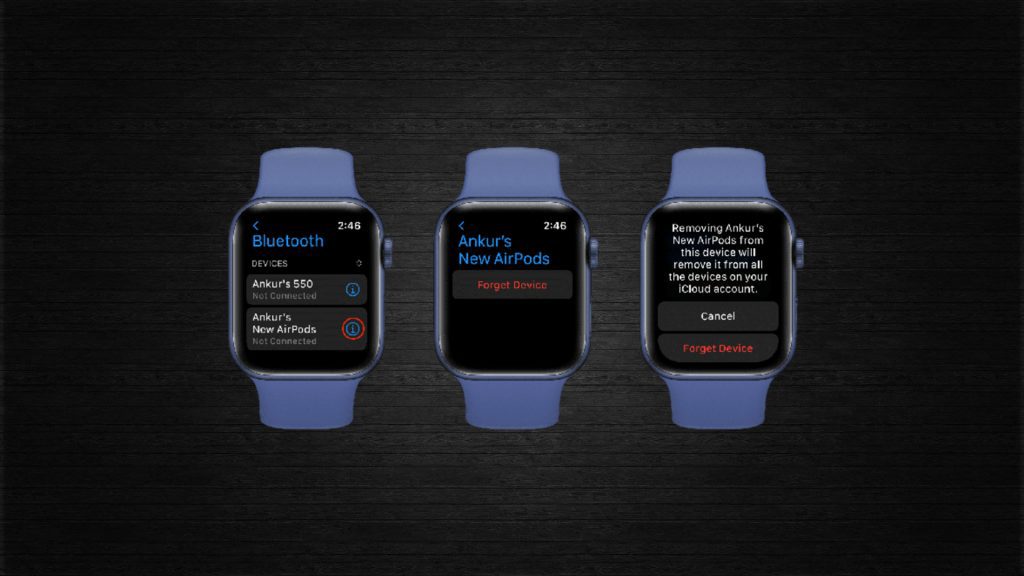
3. 重新启动Apple Watch并将AirPods放在其外壳中。
4. 现在,打开机箱盖(让AirPods进入机箱),然后按背面的按钮。外壳指示灯将变为白色。几秒钟后,它将出现在您的 Apple Watch 蓝牙屏幕上。轻点 AirPods 名称以将其与 Apple Watch 配对并连接。
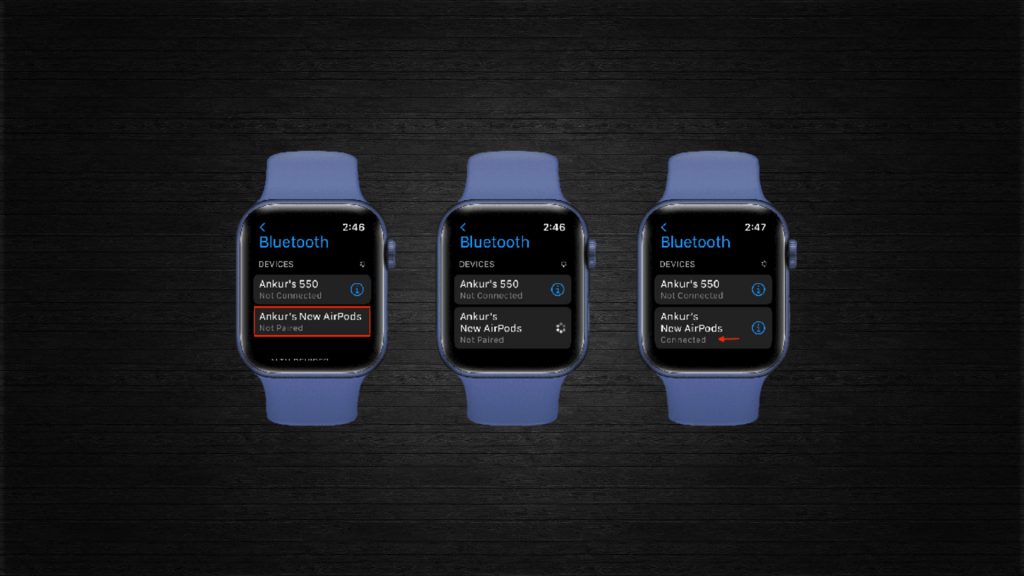
更新您的Apple Watch 和 AirPods
您需要请确保您的耳机具有最新的可用固件版本,所以,您可能需要更新watchOS和AirPods。
重置您的 AirPods
一般来说,重置AirPods也可以解决此问题。
重置 iPhone 网络设置
请将出现故障的 AirPods 或蓝牙设备连接到 iPhone。现在,从"常规">传输>"重置"或"重置iPhone">"重置>重置网络设置"中重置其网络设置。
完成此操作后,请将AirPods连接到iPhone。之后,尝试将其与Apple Watch一起使用。
取消配对(抹掉)您的 Apple Watch,然后重新设置
您需要检查是否可以将AirPods与其他设备一起使用。如果它们运行良好,则问题可能出在您的Apple Watch上。解决此问题的一种可靠方法是将其从iPhone上取消配对(这将擦除它),然后重新设置。
以上多种方法,基本能确保您的AirPods和Apple Watch可以很好地连接,如果仍然满意解决问题,您可以考虑联系Apple 客服。
版权声明:文章仅代表作者观点,版权归原作者所有,欢迎分享本文,转载请保留出处!


